Escape from Tarkov의 서버 연결 끊김에 대한 9가지 수정 사항

Escape from Tarkov에서 서버 연결 끊김 문제를 해결하기 위한 9가지 테스트 솔루션을 즉시 수행하세요.
이 시나리오를 상상해보십시오. Chromebook에서 작업할 준비가 되었지만 문제가 있습니다. 화면이 검은색입니다.
이 글을 읽고 계시다면 아마 여러분이 잘 알고 있는 상황일 것입니다. 크롬북에 강력한 기능이 있을 수 있지만 그렇다고 해서 크롬북을 사용하게 되는 것은 아닙니다.
Chromebook 검은 화면을 수정하려면 문제 해결을 시작해야 합니다. 대부분의 사용자가 쉽게 해결할 수 있는 문제이므로 어떤 결론도 내리지 마십시오.
크롬북 블랙스크린 해결 방법을 알고 싶다면 아래 단계를 따르세요.
Chromebook 전원 코드 및 충전기 확인
기본적으로 수행할 수 있는 작업 중 하나는 Chromebook 충전기가 올바르게 연결되어 있고 조립되어 있는지 확인하는 것입니다.
예를 들어 플러그가 꽂혀 있지 않아 Chromebook이 충전되지 않으면 배터리가 방전되었을 수 있습니다. 플러그도 없고 전원도 없습니다.

충전기가 정상 작동하는 전원 콘센트 에 제대로 연결되어 있고 Chromebook에 연결되어 있는지 확인합니다. 최상의 결과를 얻으려면 충전기와 케이블을 재장착하고 다시 켜십시오.
배터리가 방전된 경우 충전되는 동안 잠시 동안 연결한 상태로 두십시오.
화면 밝기 확인
확인하기 쉬운 또 다른 사항은 크롬북의 화면 밝기입니다. Chromebook의 화면 밝기 키를 누르고 0으로 줄이는 것은 쉽습니다.
Chromebook의 밝기 수준이 충분히 높은지 확인하려면 디스플레이에 항목이 나타날 때까지 화면 밝기 키(숫자 8 및 9 위)를 누릅니다.
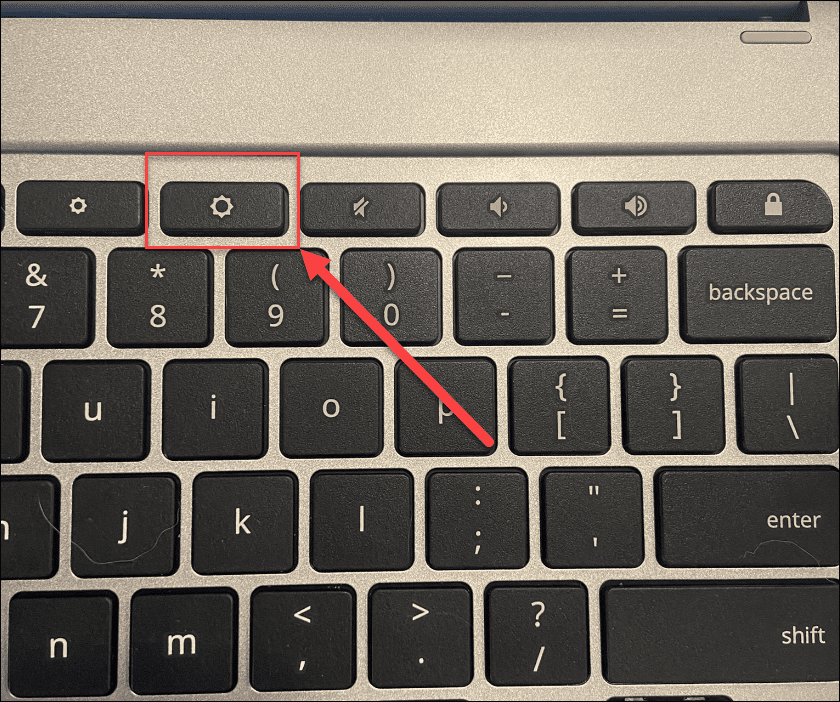
크롬북 하드 재부팅
그래도 크롬북의 검은색 화면이 수정되지 않으면 강제 재부팅을 시도할 수 있습니다.
Chromebook을 하드 재부팅하려면 Chromebook을 전원에 연결한 다음 모든 표시등이 꺼질 때까지 전원 버튼 을 10초 동안 길게 누릅니다.
전원 버튼의 위치는 모델에 따라 다르지만 일반적으로 키보드 위나 크롬북 측면에 있습니다.
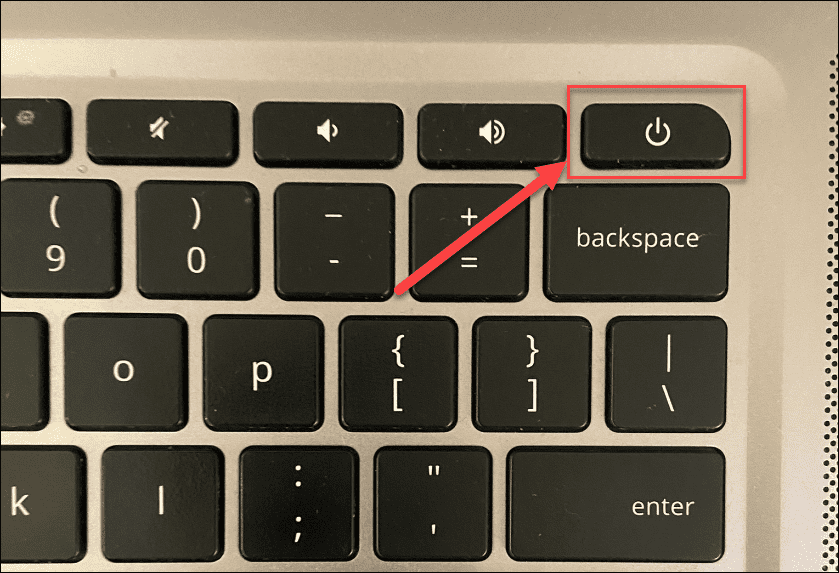
이 작업을 완료한 후 몇 분 정도 기다렸다가 전원 버튼 을 다시 눌러 Chromebook을 다시 시작합니다 .

USB 장치 분리
USB 기기 충돌은 Chromebook 블랙 스크린의 가장 일반적인 원인은 아니지만 기기 충돌로 인해 문제가 발생할 수 있습니다. 이 경우 항상 연결된 USB 장치를 연결 해제하여 문제를 해결해 볼 가치가 있습니다.
간단합니다. Chromebook에서 연결된 USB 장치를 모두 제거하고 다시 시작하기만 하면 됩니다. 작동하면 범인을 찾을 때까지 USB 장치를 한 번에 하나씩 연결하십시오.

크롬북을 식히십시오
크롬북이 과열되면 검은색 화면을 비롯한 여러 문제가 발생합니다. 이런 일이 발생하면 Chromebook의 플러그를 뽑고 서늘한 표면에 놓고 30-40분 동안 식히십시오.
다시 켜고 과열이 문제인지 확인하십시오. 문제가 해결되면 환기가 잘 되는 곳에서 크롬북을 사용하세요. 작동 중에는 배낭에 넣지 마십시오.
배터리 확인
Chromebook에 검은색 화면이 표시되면 배터리 문제일 수 있습니다. 착탈식 배터리가 있는 크롬북 모델이 있는 경우 배터리를 꺼냈다가 다시 연결하고 배터리와 내부 접점이 제대로 연결되었는지 확인합니다.
크롬북을 분해하지 않고는 배터리를 분리할 수 없나요? 전원 코드를 뽑고 배터리가 완전히 방전될 때까지 기다립니다. 전원이 꺼지면 전원 코드를 다시 꽂고 30분 이상 충전하여 Chromebook이 다시 켜지는지 확인합니다.
다른 크롬북 충전기 사용해 보기
Chromebook이 충전되지 않고 여전히 검은색 화면이 표시되면 다른 충전기를 사용해 볼 수 있습니다. 이것은 대부분의 사람들이 여분의 Chromebook 충전기를 가지고 있지 않기 때문에 문제가 될 수 있습니다.
그러나 올바른 충전기와 정격 전압이 있는지 확인하십시오. 최신 Chromebook은 USB Type-C 충전 케이블을 사용하는 경우가 많습니다. 예를 들어 휴대전화용 USB Type-C 충전기가 있다면 사용해 볼 수 있습니다. USB Type-C 충전 포트가 있는 경우 USB Type-C 차량용 충전기를 사용할 수 있지만 배터리가 소모되지 않도록 자동차의 시동을 켜야 합니다.
다른 모든 방법이 실패하면 Chromebook 제조업체에 문의하여 해당 모델에 맞는 새 충전기를 주문하세요.
크롬북 재설정
취할 수 있는 '마지막 옵션' 단계는 하드 리셋 을 통해 크롬북 하드웨어를 재설정하는 것 입니다. 이 옵션을 사용하면 화면 문제를 해결할 수 있지만 Chromebook에 저장된 파일(예: 다운로드 폴더)도 삭제할 수 있습니다.
모든 크롬북이 같은 방식으로 하드 리셋되는 것은 아닙니다. 예를 들어, 일부 장치에는 전용 하드 리셋 버튼이 있는 반면 다른 장치에는 전원 버튼을 누른 상태에서 리셋 구멍에 종이 클립을 삽입해야 합니다. 특정 지침은 제조업체의 지원 사이트를 참조하십시오.
Chromebook에서 하드 리셋을 수행하려면 다음 단계를 따르세요.
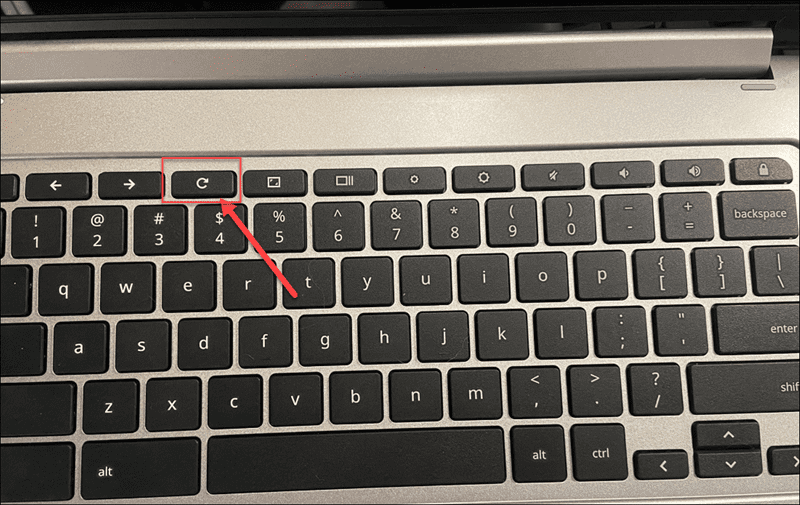
Chromebook 죽음의 검은 화면 중지
Chromebook에 검은색 화면이 표시되면 낙담할 수 있습니다. 그러나 위의 단계를 사용하면 문제를 해결할 수 있는 좋은 기회가 있습니다.
하지만 기적의 수정은 아닙니다. Chromebook을 높은 곳에서 떨어뜨렸거나 물에 잠겼거나 화면에 금이 갔거나 다른 종류의 손상을 입은 경우 교체해야 할 수 있습니다. 소프트웨어 문제인 경우 Chromebook을 초기화 하면 문제가 해결될 수 있습니다.
좋은 소식은 대부분의 데이터가 Google 드라이브 또는 OneDrive와 같은 다른 클라우드 동기화 서비스에서 복구할 수 있다는 것입니다. Chromebook에서 다른 문제를 해결해야 하는 경우 진단 검사 도구 를 사용하여 문제 해결에 도움을 받을 수 있습니다.
화면 문제가 해결되었나요? 정기적 인 유지 관리의 일환으로 크롬북 화면 을 정기적으로 청소하는 것을 잊지 마십시오 .
Escape from Tarkov에서 서버 연결 끊김 문제를 해결하기 위한 9가지 테스트 솔루션을 즉시 수행하세요.
이 문서를 읽고 해결 방법에 따라 Windows 10 PC에서 응용 프로그램이 그래픽 하드웨어 오류에 액세스하지 못하도록 차단되었습니다.
이 기사는 bootrec/fixboot 액세스 거부 오류를 수정하는 유용한 솔루션을 제공합니다. CHKDSK 실행, 부트로더 복구, 시작 복구 및 더 많은 방법을 알아보세요.
Valheim이 계속 충돌/멈춤, 검은 화면, 실행되지 않음 또는 기타 문제가 있습니까? Valheim 문제를 해결하려면 다음 솔루션을 따르십시오.
Steam 친구 네트워크에 연결할 수 없음 오류를 수정하는 방법을 배우고 친구의 네트워크에 연결할 수 없는 Steam 오류를 해결하는 5가지 테스트된 솔루션을 따르십시오.
레지던트 이블 7 게임을 스트리밍할 수 없습니다. 단계별 안내에 따라 게임 오류를 해결하고 중단 없이 게임을 플레이하십시오.
corsair 유틸리티 엔진 업데이트 오류를 해결하고 이 도구의 새로운 기능에 액세스하기 위한 문제 해결 솔루션을 알아보십시오.
PS5 컨트롤러가 연결되지 않거나 동기화되지 않으면 이러한 PS5 컨트롤러 연결 문제를 해결하기 위해 시도되고 테스트된 솔루션을 시도하십시오.
PC에서 젤다의 전설: 야생의 숨결을 플레이하고 싶으신가요? 여기에서 Windows PC에서 Legend Of Zelda BOTW를 플레이할 수 있는 모든 방법을 확인하십시오.
Windows 10 업데이트 오류 0x800706D9 문제를 해결하고 사용 가능한 업데이트를 설치한 다음 주어진 솔루션에 따라 Windows를 오류 없이 만들고 싶습니다.


![[수정됨] Valheim이 계속 충돌, 정지, 검은색 화면, 문제를 시작하지 않음 [수정됨] Valheim이 계속 충돌, 정지, 검은색 화면, 문제를 시작하지 않음](https://luckytemplates.com/resources1/images2/image-5324-0408150843143.png)
![수정됨: Steam 친구 네트워크에 연결할 수 없는 오류 [5가지 빠른 수정] 수정됨: Steam 친구 네트워크에 연결할 수 없는 오류 [5가지 빠른 수정]](https://luckytemplates.com/resources1/images2/image-3269-0408150819144.png)
![[수정됨] 레지던트 이블 7 바이오하자드 게임 충돌, 오류 등! [수정됨] 레지던트 이블 7 바이오하자드 게임 충돌, 오류 등!](https://luckytemplates.com/resources1/images2/image-994-0408150718487.png)



